تُعتبر طباعة أكثر من صفحة في ورقة واحدة في Excel من الميزات الهامة التي تساعد المستخدمين على توفير الوقت والورق. سواء كنت طالبًا يحتاج إلى تقديم مشروع، أو موظفًا يدير تقارير، فإن طباعة عدة صفحات على ورقة واحدة يمكن أن تسهل عليك الكثير. في هذا المقال، سأشارك معك خبرتي الشخصية بالإضافة إلى خطوات وإعدادات مفيدة.
ما أهمية طباعة أكثر من صفحة في ورقة واحدة؟
تأتي أهمية طباعة أكثر من صفحة في ورقة واحدة من عدة عوامل، منها:
- توفير الورق: حيث يمكن تقليل استهلاك الورق بشكل كبير، مما يعود بالنفع على البيئة.
- تنظيم أفضل: يمكنك جمع المعلومات ذات الصلة على ورقة واحدة، مما يسهل على القارئ فهمها.
- توفير التكلفة: تقليل استهلاك الورق يقلل من التكاليف المترتبة على الطباعات.
كيف تقوم بطباعة أكثر من صفحة في ورقة واحدة في Excel؟
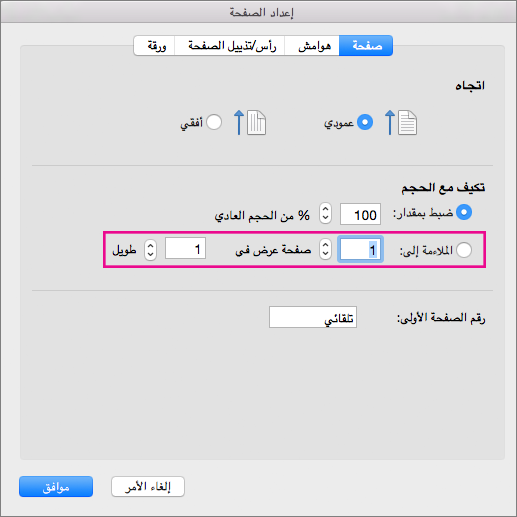
الخطوات الأساسية للطباعة
فيما يلي الخطوات البسيطة التي يمكنك اتباعها لطباعة أكثر من صفحة في ورقة واحدة في Excel:
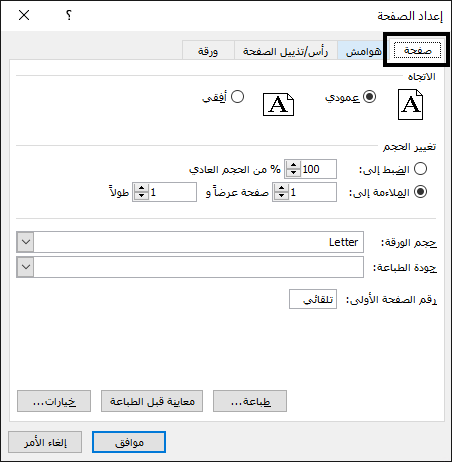
- افتح ملف Excel الذي تريد طباعته.
- انتقل إلى قائمة “ملف” واختر “طباعة”.
- في إعدادات الطباعة، ابحث عن خيار “عدد الصفحات لكل ورقة”.
- اختر العدد الذي ترغب فيه، مثلاً 2 صفحات، 4 صفحات، إلخ.
- انقر على “طباعة” بعد التأكد من إعداداتك.
إعدادات الطباعة المتقدمة

لتحسين تجربتك في الطباعة، يمكنك استخدام بعض الإعدادات المتقدمة:
- تحديد الهوامش: يمكنك تقليل الهوامش لزيادة المساحة المتاحة للطباعة.
- تغيير حجم الخط: قد تحتاج إلى تغيير حجم الخط ليتناسب مع عدد الصفحات.
- تخصيص التخطيط: يمكنك اختيار تخطيط أفقي أو عمودي حسب ما يناسب بياناتك.
المقارنة بين خيارات الطباعة المتاحة في Excel
تأتي Excel بالعديد من خيارات الطباعة التي يمكن أن تتناسب مع احتياجاتك المختلفة. إليك جدول مقارنة بين الخيارات المختلفة:
| الخيار | الميزات | العيوب |
|---|---|---|
| طباعة 2 صفحة في ورقة | توفير كبير في الورق، مناسب للعروض التقديمية. | قد يكون النص صغيرًا جدًا. |
| طباعة 4 صفحات في ورقة | مثالي للملفات الكبيرة، تنظيم ممتاز. | قد يصبح من الصعب قراءة التفاصيل. |
| طباعة صفحة واحدة بحجم أكبر | وضوح التفاصيل، مقروء جدًا. | يحتاج إلى المزيد من الورق. |
تجربتي الشخصية مع طباعة أكثر من صفحة في ورقة واحدة
عندما كنت أعمل على مشروع تخرج في الجامعة، كنت بحاجة إلى تقديم بعض البيانات، وبدلاً من طباعة كل صفحة على حدة، قررت استخدام خيار طباعة أكثر من صفحة في ورقة واحدة. كانت التجربة رائعة بالفعل! تمكنت من تقديم جميع المعلومات بطريقة منظمة، وأعجبتني ردود فعل الأساتذة حول طريقة العرض.
نصائح لتحسين تجربة الطباعة
استخدم معاينة الطباعة
قبل الطباعة الفعلية، تأكد من استخدام خاصية “معاينة الطباعة” لمراجعة التخطيط. سيساعدك ذلك على رؤية كيف ستظهر الصفحات قبل الطباعة.
حجم الورق
تأكد من استخدام حجم الورق الصحيح، حيث يمكنك إعداد الطباعة على ورق A4 أو غيره حسب حاجتك.
الأسئلة الشائعة
كيف يمكنني زيادة أو تقليل عدد الصفحات في ورقة واحدة؟
يمكنك ذلك من خلال الذهاب إلى إعدادات الطباعة في Excel واختيار عدد الصفحات المرغوب فيه من القائمة المنسدلة.
ما هو الحجم المثالي للنص لطباعة صفحات متعددة في ورقة واحدة؟
يفضل استخدام حجم خط يتراوح بين 8 إلى 10 للحصول على توازن بين قراءة النص وتوفير المساحة.
هل يمكنني طباعة الرسوم البيانية في نفس الصفحة؟
نعم، يمكنك تضمين الرسوم البيانية مع البيانات النصية، لكن تأكد من أن الرسم البياني ليس معقدًا جداً.
استنتاج
تعد طباعة أكثر من صفحة في ورقة واحدة في Excel خيارًا ممتازًا لتوفير الوقت والموارد. باستخدام الخطوات والإعدادات الصحيحة، يمكنك تحسين تجربتك في الطباعة بشكل كبير. إذا كان لديك أي استفسارات إضافية، فلا تتردد في طرحها!
المصادر: